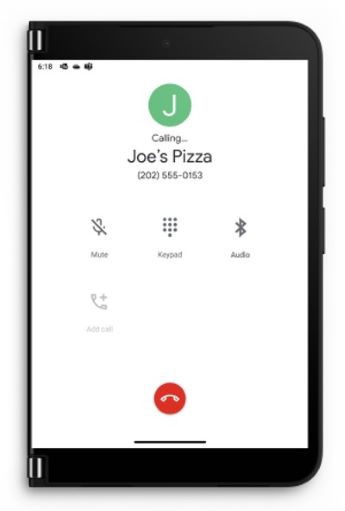Du kan använda Surface Duo 2 för många olika saker, bland annat telefonsamtal. Telefonappen är redan installerad och du kan börja ringa.
-
Gör något av följande, beroende på om Surface Duo är öppen eller stängd när du får ett samtal:
-
Om Surface Duo är öppen trycker du på Svara i meddelandet högst upp.
Om du trycker Avböj skickas samtalet till röstbrevlådan. -
Om Surface Duo är stängd öppnar du den och viker sedan den vänstra skärmen för att besvara samtalet. När det stängs och du får ett samtal lyser snabböversiktsfältet upp.
-
-
Prata med ditt öra mot skärmen till höger eller tryck på Högtalare för att prata på högtalartelefonen. När du pratar på högtalare kommer ljudet från den vänstra skärmen.
-
Tryck på knappen Avsluta samtal för att lägga på när du är klar.
Obs! Om du inte vill besvara ett samtal automatiskt när du viker upp den vänstra skärmen igen kan du stänga av Vik tillbaka för att svara i Inställningar > Surface Duo-funktioner.
Tips: Vill du inte besvara ett samtal? Öppna Surface Duo lite för att se vem som ringer och stäng sedan enheten för att ignorera samtalet om du inte vill prata.
-
Gå till appen Telefon.
-
Tryck Knappsats > ring telefonnumret > Ring upp.
-
Gå till appen Telefon.
-
Tryck Kontakter > namnet på den person som du vill ringa > Ring upp.
-
Gå till appen Telefon.
-
Tryck Knappsats > ring nödnumret för ditt område > Ring upp.
-
Under samtalet tillhandahåller du ytterligare information till den nödoperator – inklusive information som kan visas på skärmen.
Tips: Det finns ett annat sätt att ringa ett nödsamtal – tryck på och håll ned strömknappen och tryck sedan på Nödsamtal i menyn högst upp.
Du kan använda realtidstext (RTT) i ett samtal. Huruvida du kan använda RTT beror på din mobiloperatör. Kontakta dem och kontrollera om de har stöd för det. Om de gör det måste du aktivera RTT innan du kan använda den under ett samtal.
-
Gå till appen Telefon.
-
Tryck på Meny (tre lodräta punkter) i det övre högra hörnet > Inställningar > Hjälpmedel.
-
Tryck på RTT-samtal (Realtidstext) och välj sedan Synlig under ett samtaleller Alltid synlig.
Detaljerad information om hur du använder RTT för ett telefonsamtal finns i Använda realtidstext (RTT) med samtal på webbplatsen för Android hjälp.
Om din mobiloperatör har stöd för det kan du ringa samtal via Wi-Fi i stället för att använda en mobil anslutning. Det kan till exempel vara användbart när du är ansluten till Wi-Fi – trådlöst nätverk som du litar på, men inte får en bra mobil nätverksanslutning i området. Du kan välja inställningar för Wi-Fi-samtal – bland annat när du vill använda det när du ringer samtal.
-
Öppna Inställningar och tryck sedan på Nätverk och Internet > Mobilt nätverk > Wi-Fi-samtal.
Om du inte ser Wi-Fi-samtal som ett alternativ betyder det att det inte stöds av din mobiloperatör. -
Aktivera Wi-Fi-samtal.
-
Bekräfta din nödadress om du uppmanas till det.
-
Tryck Samtalsinställning och välj sedan det du vill.
-
Öppna appen Telefon och ring sedan som vanligt.
-
Gå till appen Telefon.
-
Tryck Knappsats och tryck sedan och håll ned 1 för att ringa ditt röstbrevlåda.
-
Följ röstanvisningarna i röstbrevlådan.
Tips: Många mobiloperatörer har ett program för visuell röstmeddelanden, där du kan se dina röstmeddelanden i en lista och lyssna på dem där. Du kan ta reda på om din mobiloperatör erbjuder detta genom att gå till din mobiloperatörs webbplats eller öppna Play Store-appen och söka efter en app för visuell röstmeddelanden från din mobiloperatör.
Mer hjälp om telefonsamtal finns i Ringa och ta emot telefonsamtal på webbplatsen för hjälp med Telefon-appen hos Android.
Relaterade ämnen
Du kan använda Surface Duo till många olika saker – bland annat telefonsamtal. Telefonappen är redan installerad och du kan börja ringa.
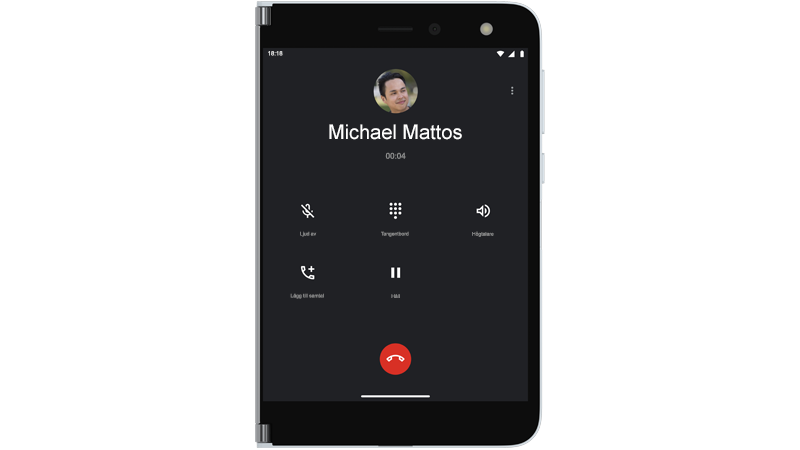
-
Gör något av följande, beroende på om Surface Duo är öppen eller stängd när du får ett samtal:
-
Om Surface Duo är öppen trycker du på Svara i meddelandet högst upp.
Om du trycker Avböj skickas samtalet till röstbrevlådan. -
Om Surface Duo är stängd öppnar du den och viker sedan den vänstra skärmen för att besvara samtalet.
-
-
Prata med ditt öra mot skärmen till höger eller tryck på Högtalare för att prata på högtalartelefonen. När du pratar på högtalare kommer ljudet från den vänstra skärmen.
-
Tryck på knappen Avsluta samtal för att lägga på när du är klar.
Tips: Vill du inte besvara ett samtal? Öppna Surface Duo lite för att se vem som ringer och stäng sedan enheten för att ignorera samtalet om du inte vill prata.
-
Gå till appen Telefon.
-
Tryck Knappsats > ring telefonnumret > Ring upp.
-
Gå till appen Telefon.
-
Tryck Kontakter > namnet på den person som du vill ringa > Ring upp.
-
Gå till appen Telefon.
-
Tryck Knappsats > ring nödnumret för ditt område > Ring upp.
-
Under samtalet tillhandahåller du ytterligare information till den nödoperator – inklusive information som kan visas på skärmen.
Tips: Det finns ett annat sätt att ringa ett nödsamtal. Tryck på och håll ned knappen Power och tryck sedan på Nödsamtal i menyn till höger.
Du kan använda realtidstext (RTT) i ett samtal. Huruvida du kan använda RTT beror på din mobiloperatör. Kontakta dem och kontrollera om de har stöd för det. Om de gör det måste du aktivera RTT innan du kan använda den under ett samtal.
-
Gå till appen Telefon.
-
Tryck på Meny (tre lodräta punkter) i det övre högra hörnet > Inställningar > Hjälpmedel.
-
Aktivera Realtidstextsamtal (RTT).
Detaljerad information om hur du använder RTT för ett telefonsamtal finns i Använda realtidstext (RTT) med samtal på webbplatsen för Android hjälp.
Om din mobiloperatör har stöd för det kan du ringa samtal via Wi-Fi i stället för att använda en mobil anslutning. Det kan till exempel vara användbart när du är ansluten till Wi-Fi – trådlöst nätverk som du litar på, men inte får en bra mobil nätverksanslutning i området. Du kan välja inställningar för Wi-Fi-samtal – bland annat när du vill använda det när du ringer samtal.
-
Öppna Inställningar och tryck sedan på Nätverk och Internet > Mobilt nätverk > Wi-Fi-samtal.
Om du inte ser Wi-Fi-samtal som ett alternativ betyder det att det inte stöds av din mobiloperatör. -
Aktivera Wi-Fi-samtal.
-
Bekräfta din nödadress om du uppmanas till det.
-
Tryck Samtalsinställning och välj sedan det du vill.
-
Öppna appen Telefon och ring sedan som vanligt.
-
Gå till appen Telefon.
-
Tryck Knappsats och tryck sedan och håll ned 1 för att ringa ditt röstbrevlåda.
-
Följ röstanvisningarna i röstbrevlådan.
Tips: Många mobiloperatörer har ett program för visuell röstmeddelanden, där du kan se dina röstmeddelanden i en lista och lyssna på dem där. Du kan ta reda på om din mobiloperatör erbjuder detta genom att gå till din mobiloperatörs webbplats eller öppna Play Store-appen och söka efter en app för visuell röstmeddelanden från din mobiloperatör.
Mer hjälp om telefonsamtal finns i Ringa och ta emot telefonsamtal på webbplatsen för hjälp med Telefon-appen hos Android.